Ejecute el análisis sin conexión de Windows Defender. ¿Por qué un escaneo sin conexión? Realice un análisis sin conexión con Windows Defender Antivirus si se trata de malware gravemente dañino.
Puede eliminar la mayoría de los malware o virus con un análisis normal o rápido de Windows Defender. Sin embargo, si el malware es tan grave que bloquea procesos en Windows que impiden que funcione un análisis normal de Windows Defender, utilice un análisis sin conexión.
Debido a que un análisis sin conexión con Windows Defender apaga Windows, es recomendable guardar primero todos los datos en su computadora antes de continuar.
Análisis sin conexión de Windows Defender
En la ventana de búsqueda de Windows busque: seguridad de ventanas. Seleccionar Seguridad de Windows desde el menú.
En el menú de la izquierda abre el Protección contra virus y amenazas instituciones. Abre el Opciones de escaneo desde la configuración de Windows Defender.
Seleccionar: Escaneo sin conexión de Microsoft Defender. Para iniciar el análisis sin conexión de Defender Antivirus, haga clic en Escanear ahora botón.
Se le advertirá que guarde todos sus datos actuales y salga. Un escaneo lleva algún tiempo.
Windows se reinicia y se inicia un análisis del antivirus de Windows Defender.
Espere a que se complete el análisis de Microsoft Defender Antivirus. El malware o virus encontrado se elimina o repara automáticamente.
Una vez que su computadora se haya reiniciado, podrá ver los resultados del análisis de Windows Defender.
Lees Obtenga más información sobre el antivirus de Windows Defender.
espero que esto te ayude. ¡Gracias por leer!

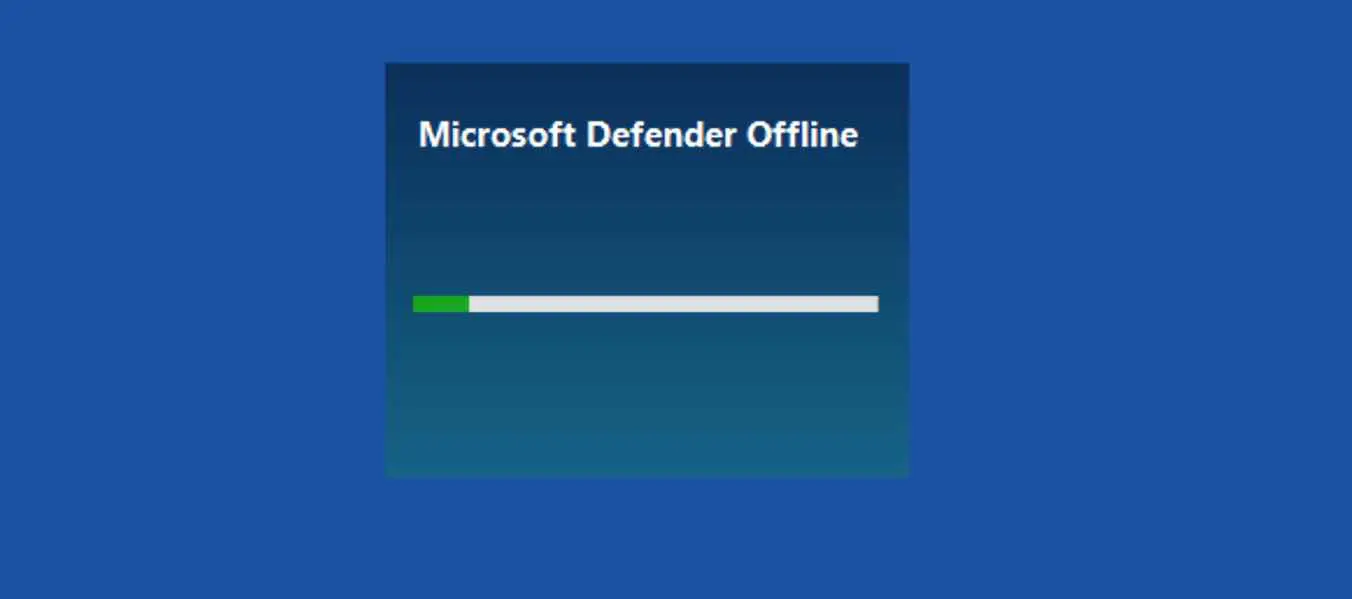
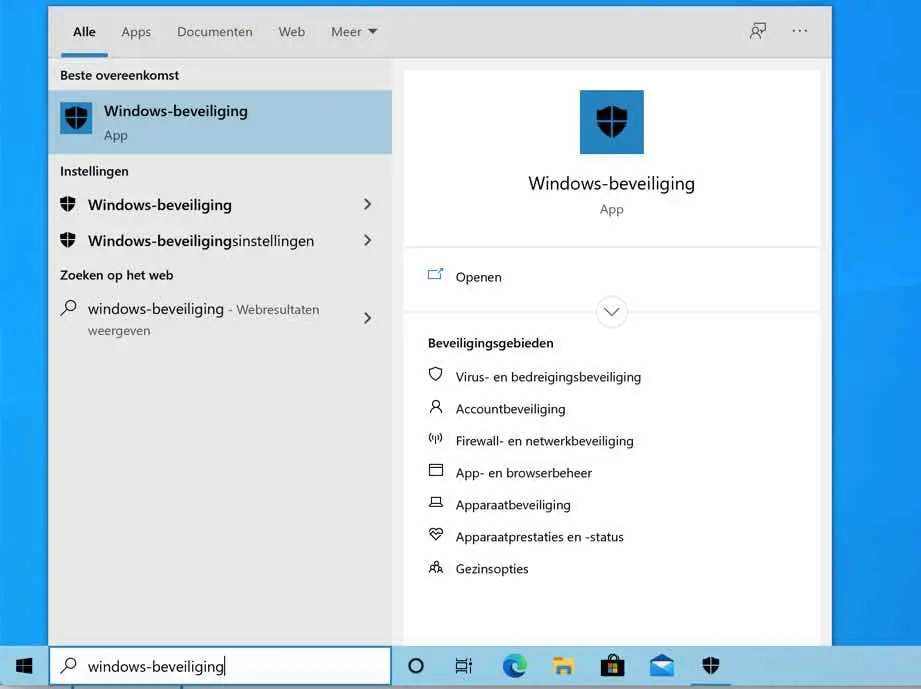
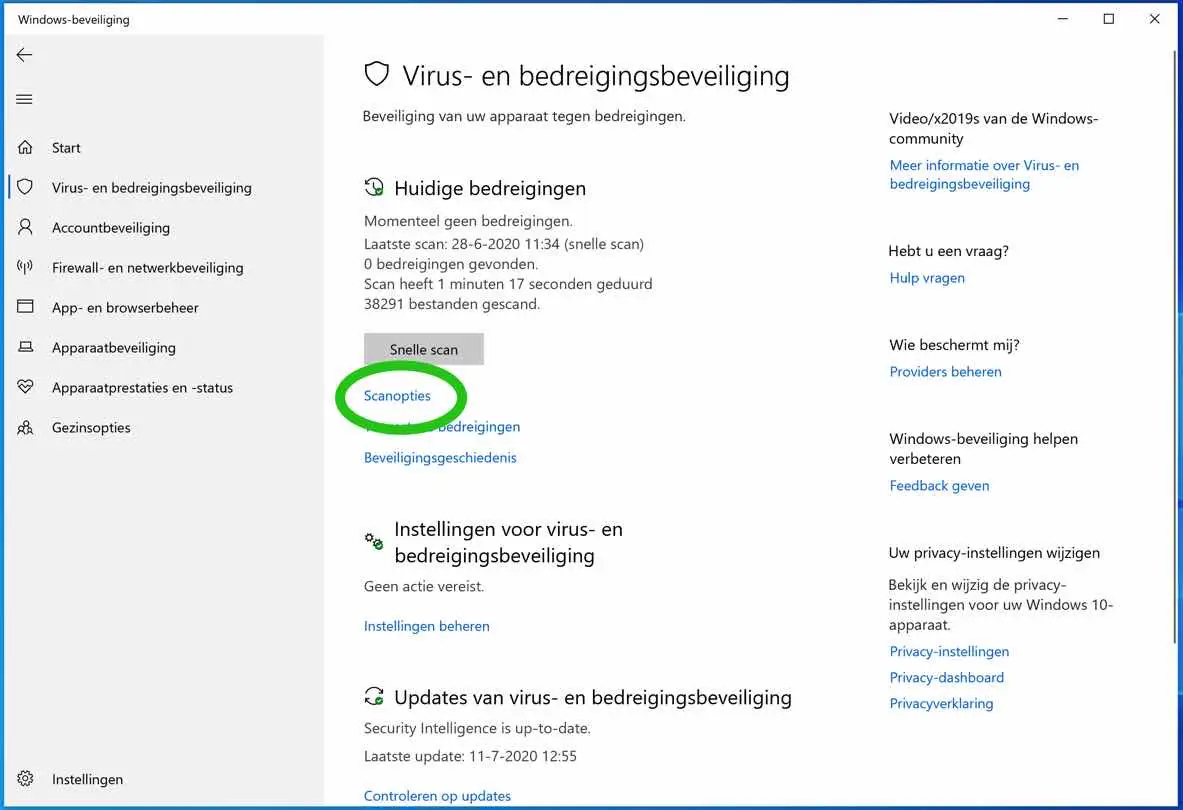
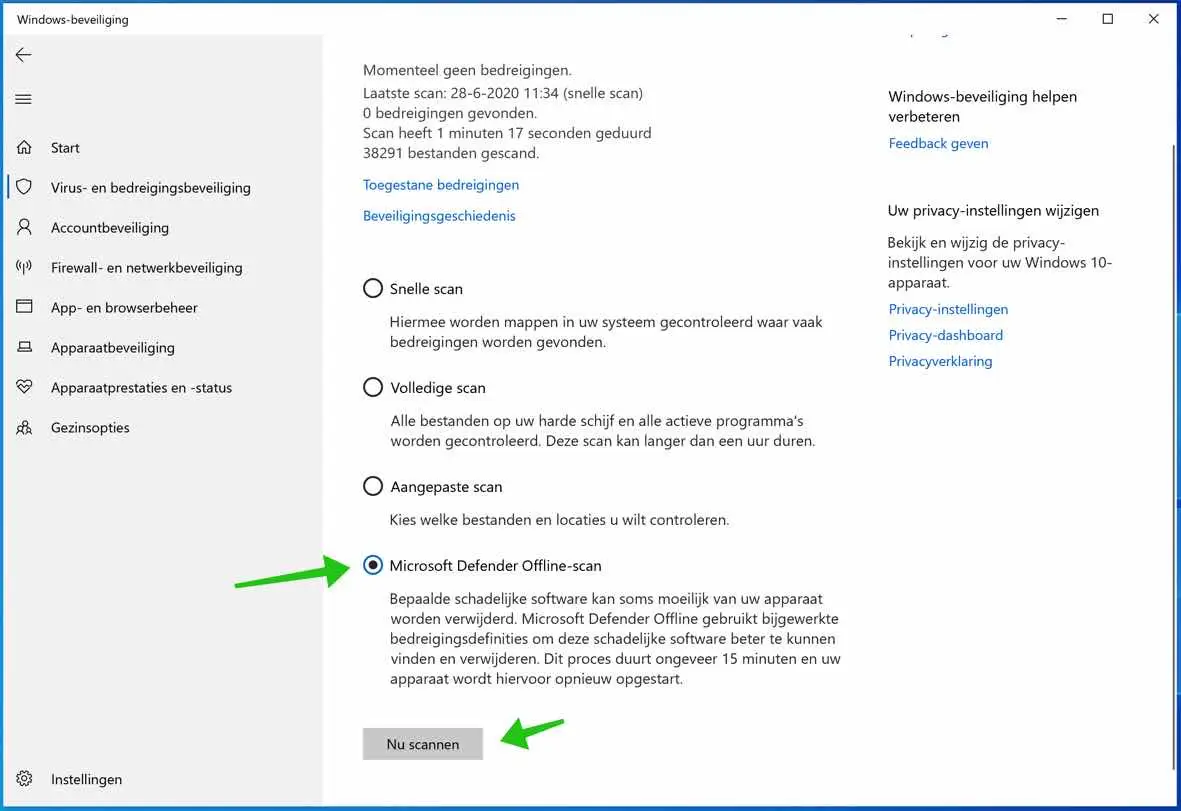
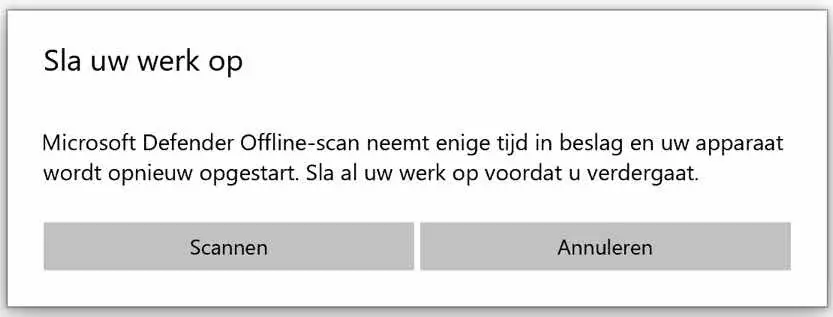
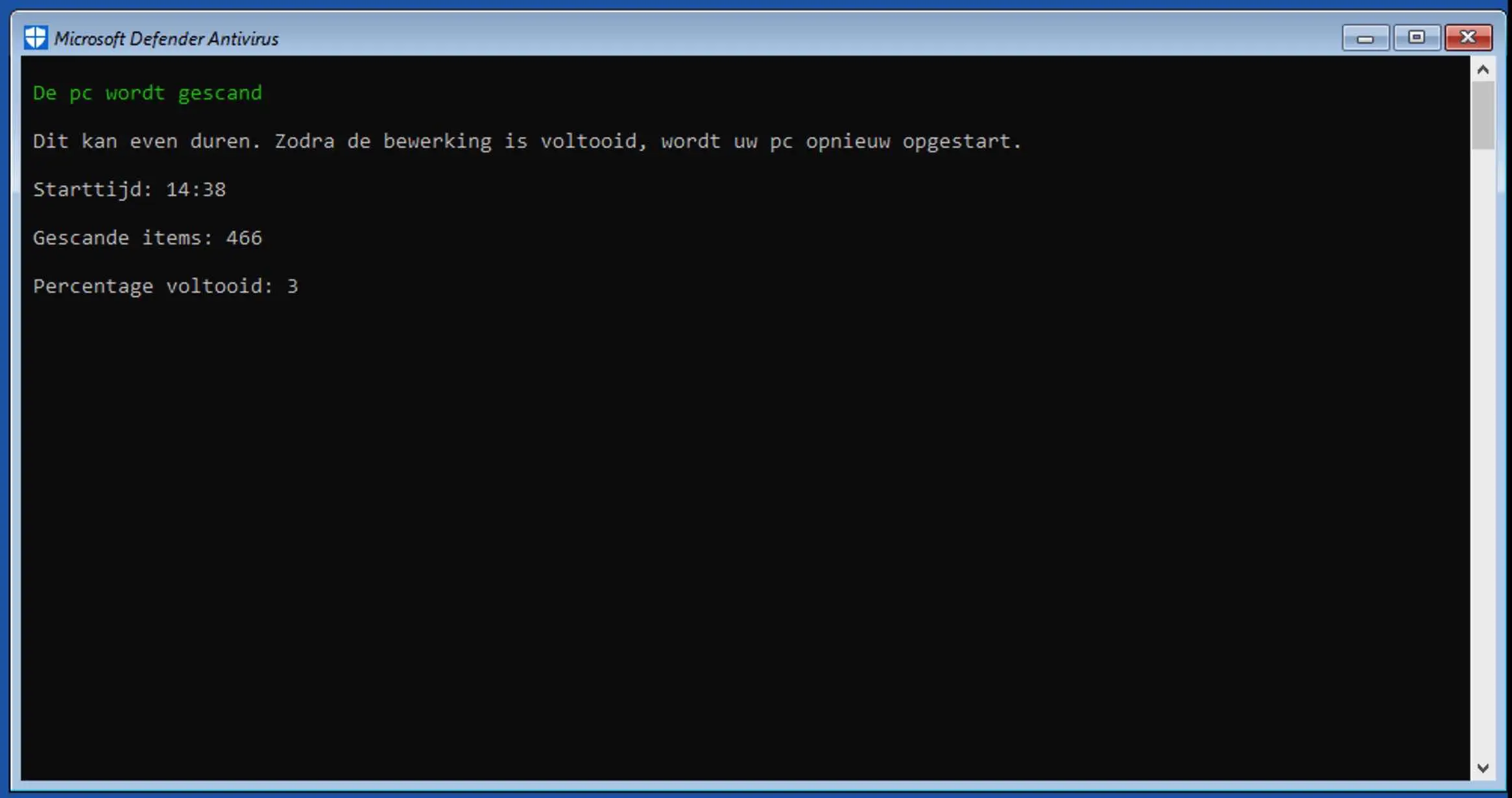
El análisis sin conexión de Windows Defender no me funciona, la computadora portátil entra en modo seguro cuando lo intento. cada vez otra vez
Primero compruebe si funciona un escaneo en línea (normal). Si funciona prueba lo siguiente.
En la barra de búsqueda de Windows 10 escriba: PowerShell. Haga clic derecho en Windows PowerShell y seleccione Ejecutar como administrador.
En la ventana de Powershell escriba: Start-MpWDOScan. La computadora se reinicia y se inicia el análisis de Windows Defender sin conexión.
Gracias Stefan por esta respuesta, todos los escaneos funcionan bien, excepto el escaneo sin conexión que no funciona, ni siquiera con esta solución que usted proporciona, y simplemente vuelve a la pantalla azul y al modo seguro.
No eres el único con este problema. Lamentablemente no tengo solución. Lo que leí es que la gente reinstala Windows, restaura Windows a un momento en el que todavía funcionaba, restaura/vuelve a registrar archivos (archivos dll), instala actualizaciones, reinicia la computadora. El siguiente enlace puede ayudar, contiene algunas referencias a cosas que se pueden hacer.
https://answers.microsoft.com/en-us/protect/forum/all/windows-defender-offline-scan-not-starting/ffb55286-9456-4502-b959-56cd0471a05d
Gracias Stefan, echaré un vistazo, lo extraño es que tengo otros 2 portátiles y todo va bien con ellos, no creo que sea un gran problema, pero debería funcionar. Saludos Stefan y gracias por tus respuestas Gerard.